4 principais maneiras de fazer backup de bate-papo do WhatsApp no iPhone
Os chats do WhatsApp são um dos mais importantesconteúdo em nossos iPhones. E se você está pensando no backup de bate-papo do WhatsApp no iPhone, agradecemos sua decisão. Como vivemos em um mundo onde nossos dispositivos são propensos a perda de dados devido a qualquer motivo, manter as conversas do WhatsApp salvas antecipadamente é realmente uma boa idéia. Então, para mantê-lo do lado mais seguro, vamos ajudá-lo e lhe diremos como fazer backup de mensagens WhatsApp no iPhone. Continue lendo e explore várias formas.
- Caminho 1: Backup do WhatsApp do iPhone com o iCloud Drive
- Caminho 2: Fazer o backup de bate-papos WhatsApp do iPhone com o Backup automático do iCloud
- Caminho 3: Backup do iPhone WhatsApp Conversas com o iTunes
- Caminho 4: maneira livre de fazer backup de bate-papos WhatsApp do iPhone sem iTunes / iCloud
Caminho 1: Backup do WhatsApp do iPhone com o iCloud Drive
Universalmente, o serviço iCloud é usado na manutenção do backup de dispositivos Apple. Assim, aprenderemos a fazer backup de mensagens WhatsApp no iPhone com o iCloud Drive.
- Para começar, vá para "Configurações" na tela inicial.
- Agora, toque no seu nome (ID da Apple) no topo e role para baixo no menu para localizar "iCloud" e toque nele.
- No menu do iCloud, toque na opção "iCloud drive".
- Se o serviço estiver desativado, toque no botão para ativar a unidade do iCloud.
- Agora, procure a opção WhatsApp e verifique se o iCloud tem acesso ao WhatsApp e está ativado.

E tada, é assim que você pode fazer o backup de suas mensagens WhatsApp através do seu iPhone via iCloud Drive.
Caminho 2: Fazer o backup de bate-papos WhatsApp do iPhone com o Backup automático do iCloud
O segundo método em nossa lista é o backup de bate-papos WhatsApp do iPhone com backup do iCloud Auto. Basta seguir os passos mencionados abaixo.
- Em primeiro lugar, carregue o WhatsApp a partir do seu iPhone em tela inicial.
- Agora, selecione o ícone "Configurações".
- Procure pela opção "Chats" e toque nela.
- Em seguida, clique em "Backup de bate-papo".
- Agora, clique em "Backup automático" e toque sobre a freqüência de backup, onde você pode optar pela duração de acordo, "Daily", "Weekly" ou até mesmo "Mensal".
- Por fim, clique no botão ao lado da opção "Incluir vídeos" para fazer backup de mensagens de vídeo também.

E é assim que você pode fazer o backup do WhatsApp no seu iPhone.
Caminho 3: Backup do iPhone WhatsApp Conversas com o iTunes
O sempre famoso media player do iTunes é útil emrealizando a maioria das tarefas importantes. Assim, além do iCloud, use o recurso do iTunes para fazer backup do bate-papo e conversas do seu WhatsApp no iPhone. Aqui está como:
- Inicie o iTunes no seu computador (Mac / PC). Enquanto isso, desenhe a conexão do seu dispositivo e sistema usando o cabo USB.
- Quando o iTunes abrir, clique no seu dispositivo na parte superior e localize a opção "Resumo".
- No lado direito da tela, toque em "Backup do iPhone". Aguarde pacientemente por algum tempo e seu WhatsApp e outros dados começarão a ser copiados via iTunes.
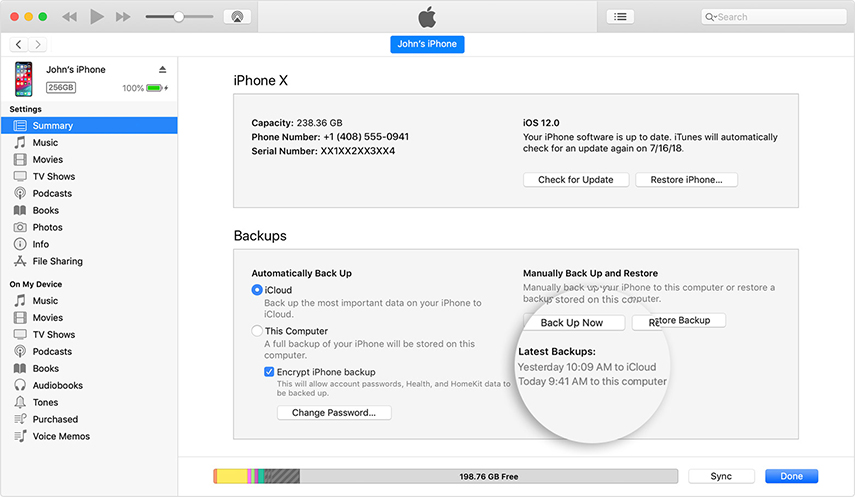
Caminho 4: maneira livre de fazer backup de bate-papos WhatsApp do iPhone sem iTunes / iCloud
Nós todos amamos fazer menos e obter mais? Então, para atender essa necessidade, Tenorshare iCareFone - a ferramenta de backup e restauração do WhatsApp é o software perfeito que se pode ter quandovem para fazer backup do WhatsApp. Criado com a melhor tecnologia, o iCareFone processa para manter um backup gratuito do bate-papo, fotos, documentos do WhatsApp e restaurá-los em tempos infelizes - em uma velocidade hercúlea. Sendo compatível com os sistemas Windows e Mac, o iCareFone funciona de forma excelente em ambos os dispositivos. Ao contrário do iTunes, você pode restaurar e manter seletivamente o backup do arquivo ou da pasta desejada. Não termina aqui, os recursos destacam seus pontos adicionais.
Características principais:
- Útil na resolução de problemas comuns que ocorrem no seu iDevice.
- Interface amigável, cuidando de operações mais suaves.
- Consegue apagar arquivos duplicados durante a transferência de arquivos.
- Em um clique, importe os dados ou arquivos de mídia, como fotos, vídeos de música, etc.
Agora que você está com o essencial do Tenorshare, vamos agora entender como fazer backup de mensagens WhatsApp no iPhone, fazer uso das etapas a seguir.
Passo 1 Instalar o software iCareFone
Para começar, ligue o seu iPhone ao PC eInicie o software iCareFone. Permita que o programa carregue e dê a devida permissão em "Confiar neste computador", seguida do desbloqueio do dispositivo, se necessário. Clique na guia "Backup e restauração" a partir de então.
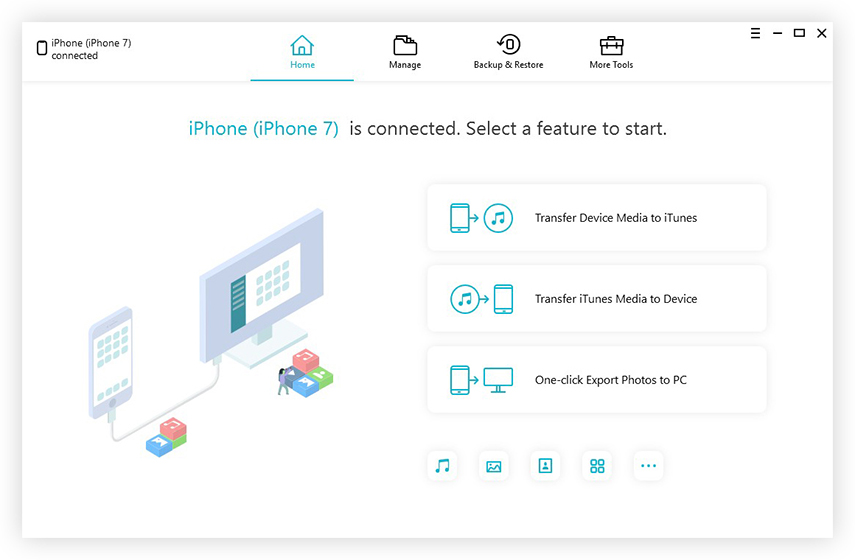
Passo 2 Escolha o WhatsApp e outros tipos de arquivo
Em seguida, a página Backup e Restauração será carregada com opastas de dados disponíveis. Certifique-se de tocar em "WhatsApp" e outros arquivos (se necessário). Depois que você terminar de selecionar os arquivos, continue com a opção "Backup" que aparece visivelmente na parte inferior do programa.
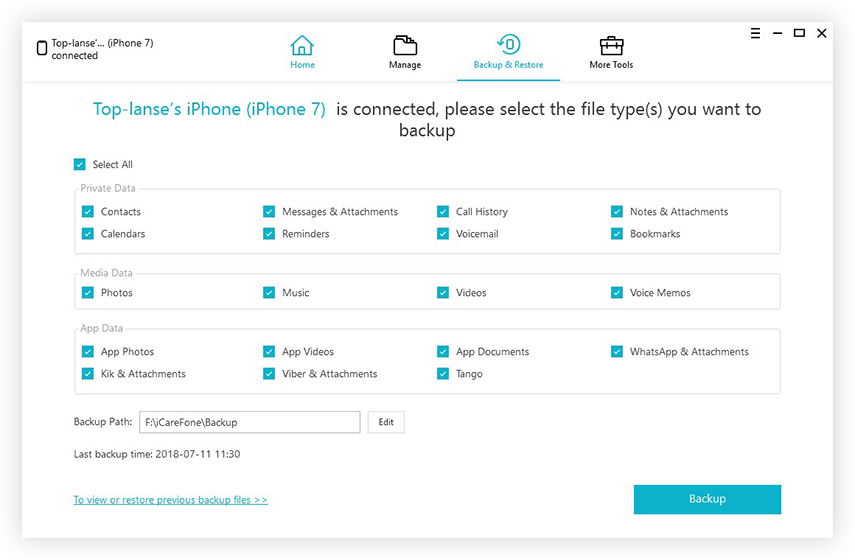
etapa 3 Processo Fazendo o backup dos arquivos
Em alguns minutos, o backup será concluído e a mensagem "Backup concluído" aparecerá na tela.
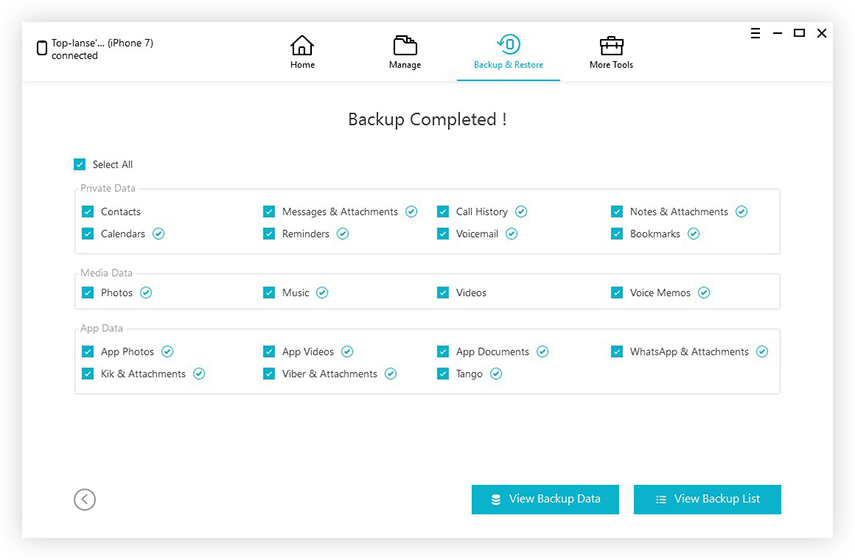
Foi assim que você pode fazer backup de bate-papo / mensagens do WhatsApp no seu iPhone. Se você quiser saber as informações do extrator WhatsApp, então você pode clicar aqui.
Conclusão
Estamos no final do tópico e nós fornecemosvocê com algumas maneiras de fazer backup e restaurar o histórico de bate-papo do WhatsApp no iPhone. Resumindo, descobrimos que nenhum método pode vencer o iCareFone do Tenorshare quando se trata de fazer o backup do WhatsApp no iPhone, pois é uma ferramenta profissional e permite aos usuários fazer backup e restaurar seu WhatsApp, ao contrário de outros métodos. Além disso, até mesmo uma pessoa não técnica pode usar essa ferramenta facilmente. Então, sem perder mais tempo, pegue o programa e deixe seus bate-papos salvos.









